WPS Word直接跳转到指定批注处的方法
2023-11-28 15:17:46作者:极光下载站
有的小伙伴在使用wps对文字文档进行编辑时可能会遇到需要根据批注内容大改文章的情况,这时如果我们使用鼠标下划,一个一个的查看标记,会导致效率低下,其实在WPS中,我们是可以使用审阅窗格来快速定位并跳转到指定批注处的,并且打开审阅窗格的方法十分的简单。我们只需要在审阅工具的子工具栏中点击打开审阅工具右侧的箭头图标,然后在下拉列表中点击选择审阅窗格选项,再选择一个窗格样式即可。有的小伙伴可能不清楚具体的操作方法,接下来小编就来和大家分享一下WPS Word直接跳转到指定批注处的方法。
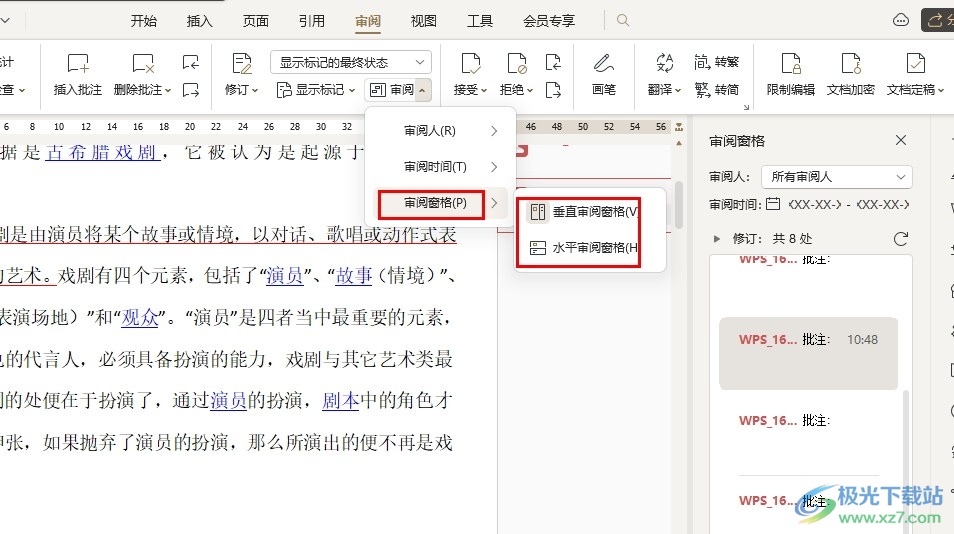
方法步骤
1、第一步,我们在桌面右键单击一个文字文档,然后在菜单列表中点击打开方式选项,再在子菜单列表中选择“WPS office”选项
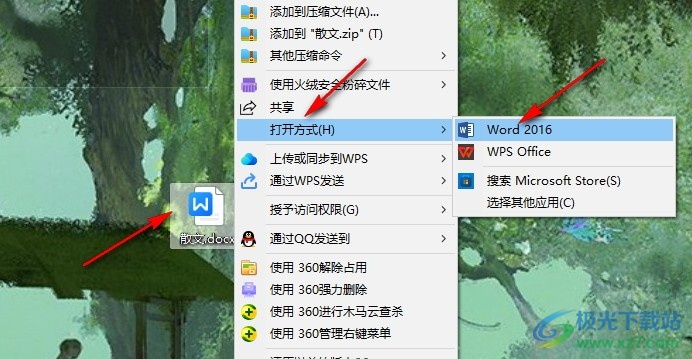
2、第二步,用WPS打开文字文档之后,我们在页面上方的工具栏中点击打开“审阅”工具
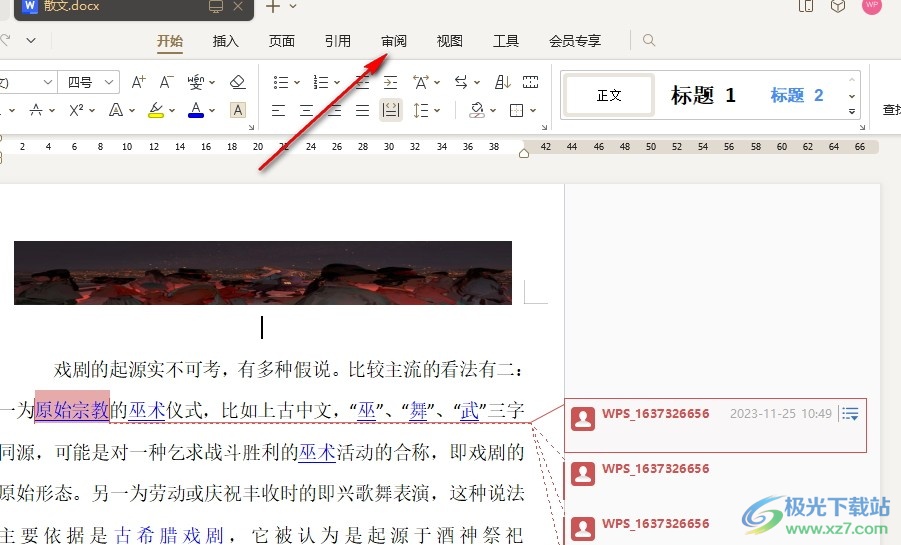
3、第三步,接着在审阅工具的子工具栏中找到“审阅”工具,点击该工具右侧的箭头图标
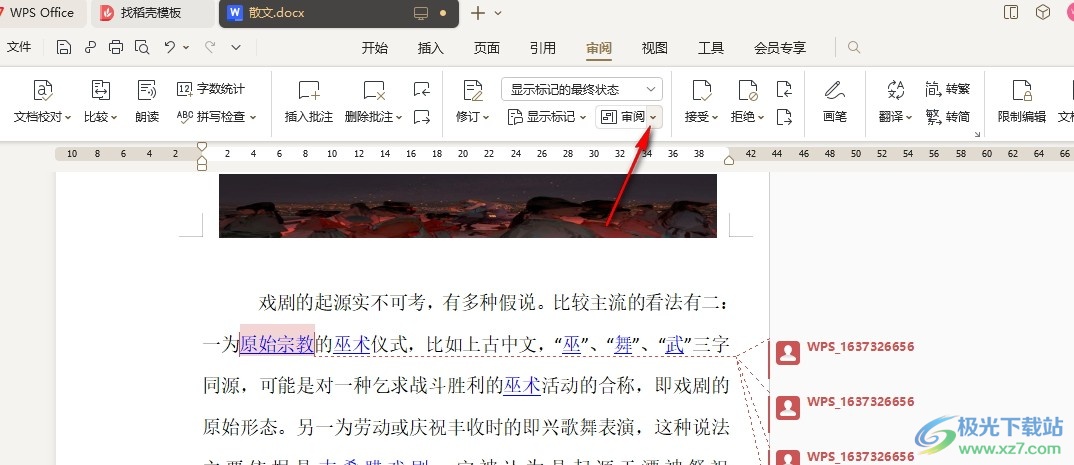
4、第四步,打开箭头图标之后,我们在子菜单列表中选择一个自己需要的窗格类型
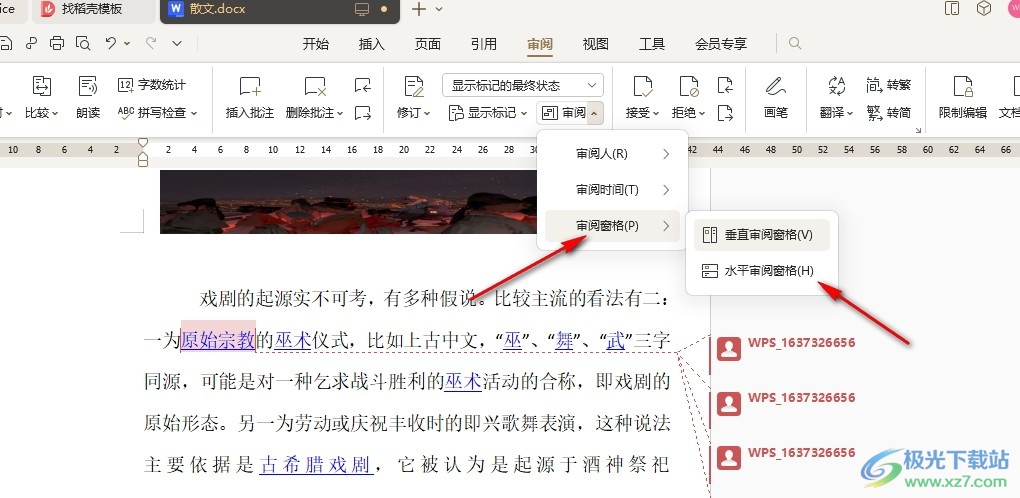
5、第五步,打开审阅窗格之后,我们在窗格中直接点击批注内容,然后就能跳转到批注位置了
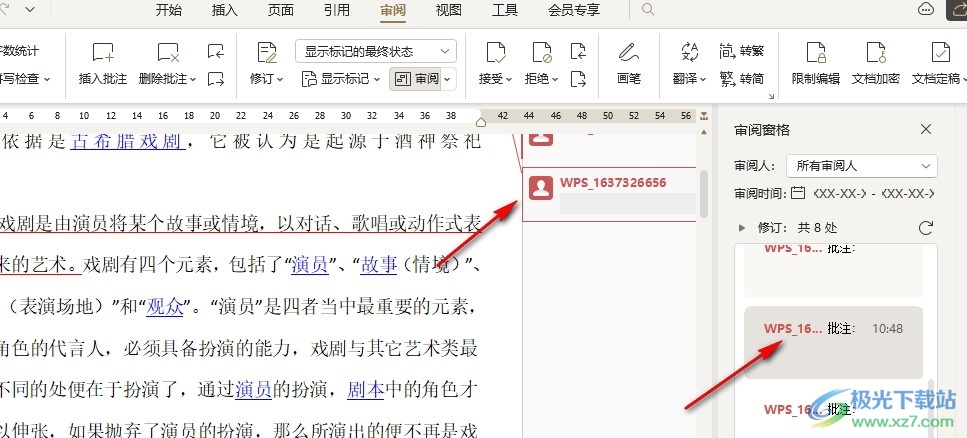
以上就是小编整理总结出的关于WPS Word直接跳转到指定批注处的方法,我们在WPS中点击打开审阅工具,再点击打开审阅工具右侧的箭头图标,接着在下拉列表中打开审阅窗格选项并选择一个窗格类型,最后在窗格页面中就能点击批注跳转到批注位置了,感兴趣的小伙伴快去试试吧。
